Før du går i gang
I denne artikel:
Nedenfor viser vi en guide til, hvordan du opsætter din e-conomic konto til en foruddefineret standard.
Vi vil dog gøre dig opmærksom på, at dette er et eksempel. Vi anbefaler, at du tager fat i en regnskabskyndig person for at få opsat dit regnskabsprogram korrekt i forhold til din virksomhed og dine behov.
-
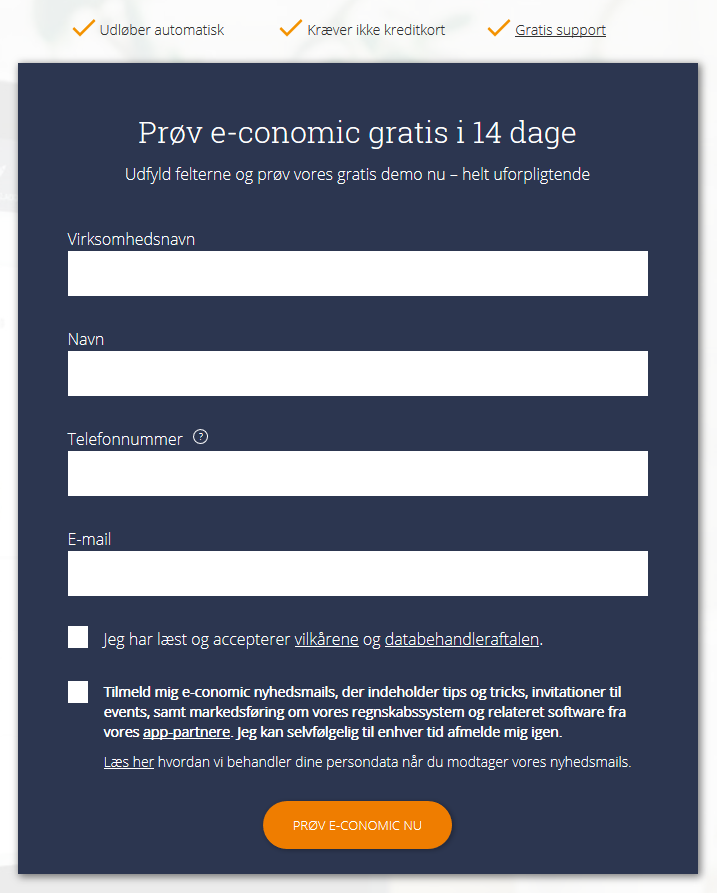
Eksempel på e-mail med adgangs oplysninger til din e-conomic demo:
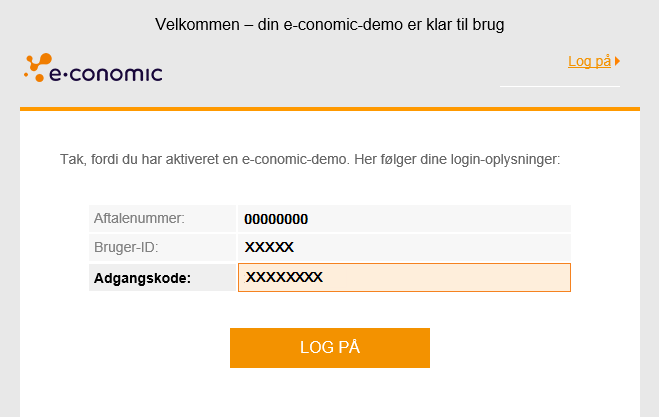
- Første gang du logger ind vil e-conomic stille en række spørgsmål til din virksomhedsform, således at du får en kontoplan der passer bedst til din virksomhed (dette kan ændres igen senere). Herefter vises følgende skærmbillede. Klik på tandhjulet i toppen af skærmen og vælg "Alle indstillinger":
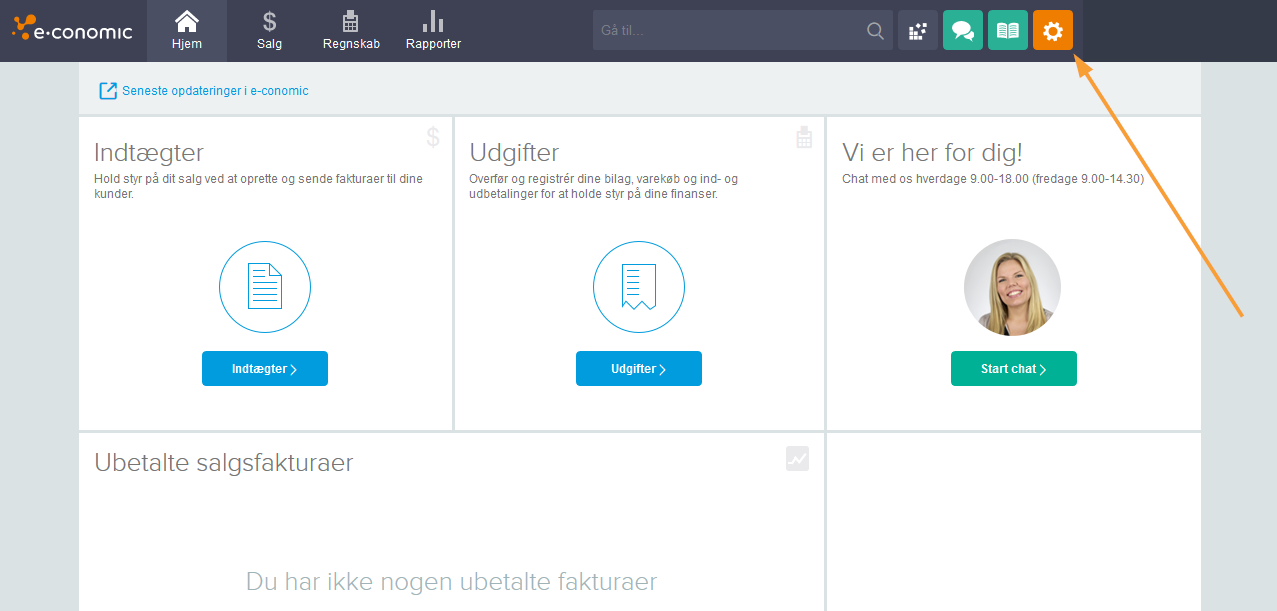
- Under abonnementsstatus i venstre-menuen har du en oversigt over dit abonnement. Denne side er god at kende til fra starten. Som vist på billedet, er tillægsmodulet API er altid aktiveret i e-conomic (API er et kommunikationsværktøj, der benyttes til at kommunikere mellem Dandomain Webshop til e-conomic).
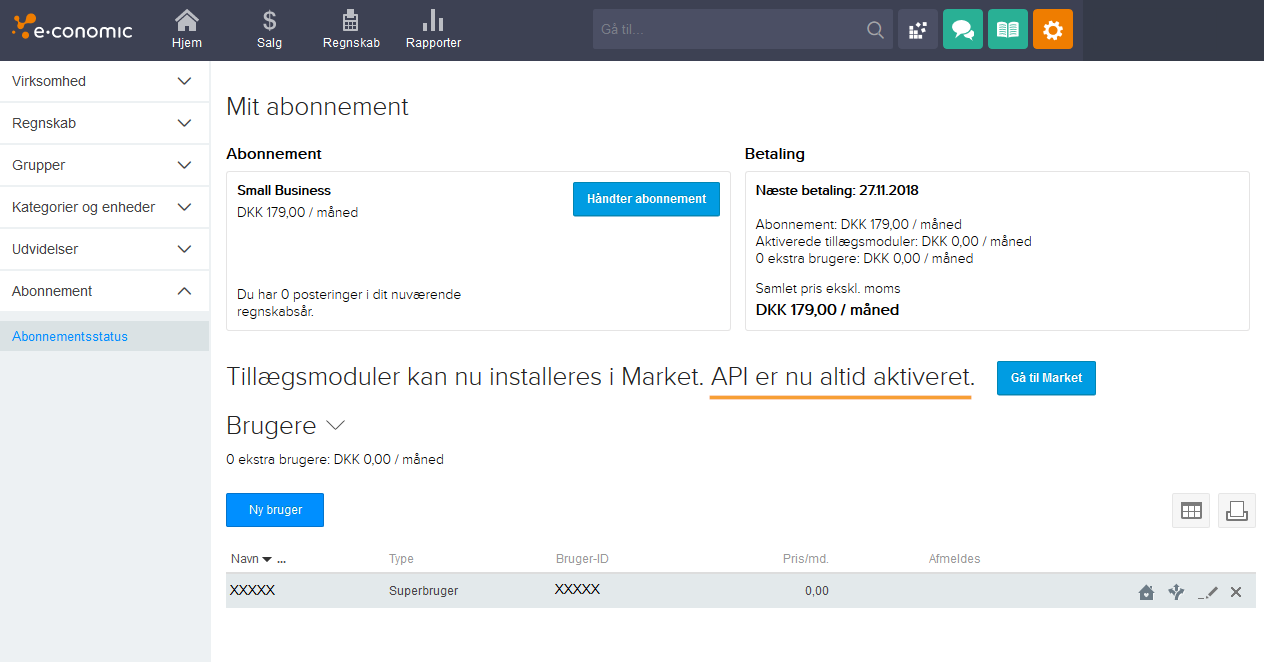
Ændring af standard kontoplan i e-conomic
- Det er muligt at ændre den kontoplan, som blev valgt under oprettelsen af e-conomic kontoen. Dette gøres ved at gå til Regnskab > Standardopsætning. Her vises en liste med standardopsætninger, som du kan indlæse.
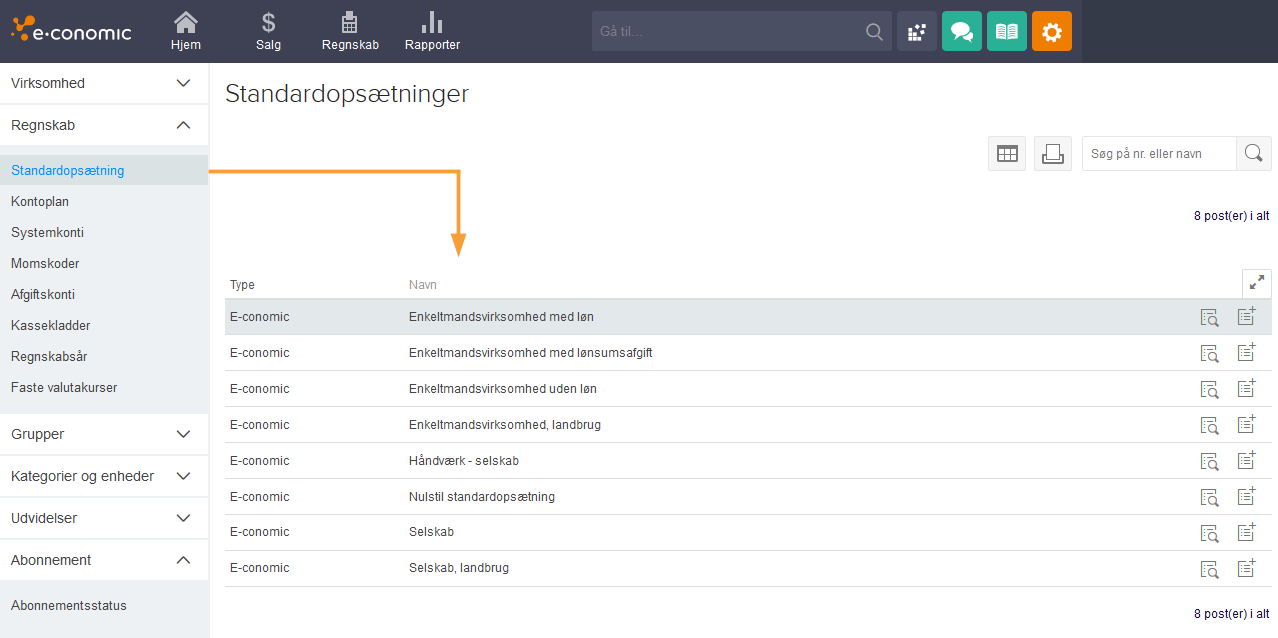
- Vælg herefter hvilken standardopsætning du ønsker, og klik på den valgte opsætning.
- Gå herefter ind under Regnskab > Kontoplan. Her kan du se en tilpasset kontoplan for den standardopsætning du valgte. Posterne på denne side, bliver senere synlige i shoppens e-conomic integration, når denne er opsat.
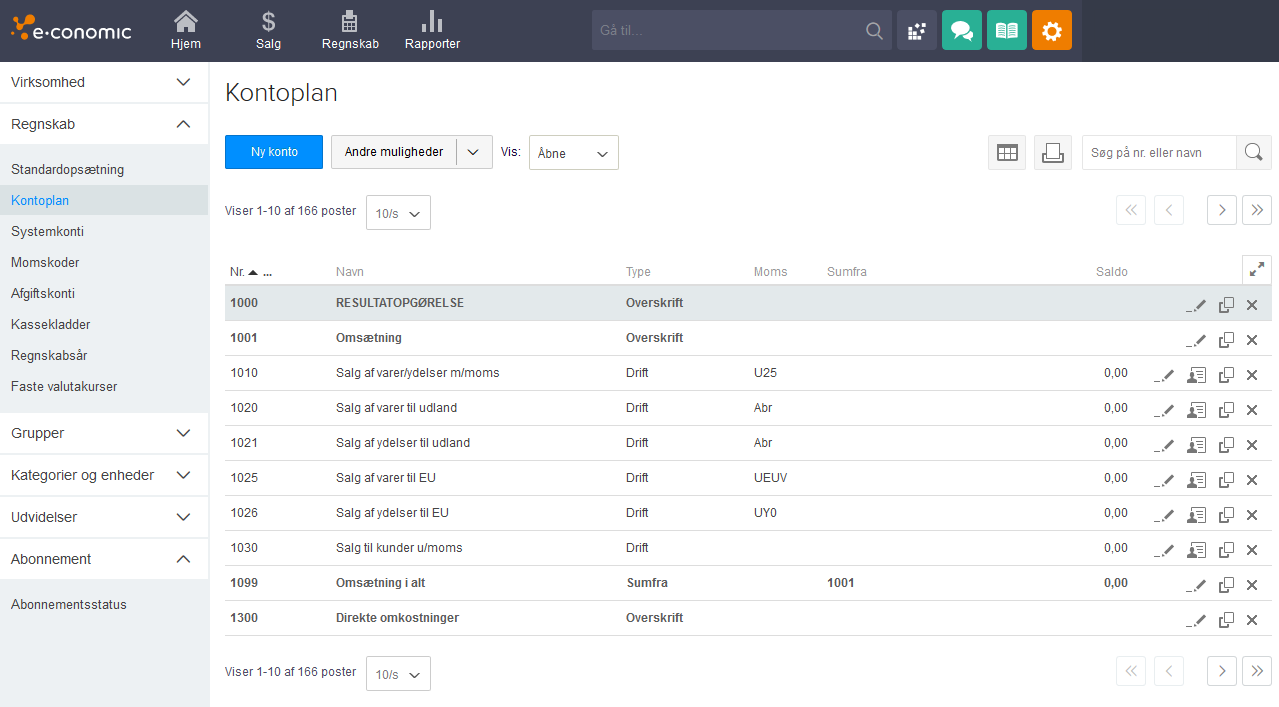
- Det sidste du skal gøre i e-conomic er at oprette / tilpasse en debitorgruppe, hvor alle dine kunder fra webshoppen kan overføres til. Gå til Grupper > Kundegrupper. Her klikker du på Ny Kundegruppe. Kundegrupperne bliver senere synlige i shoppens e-conomic integration, når denne er opsat.
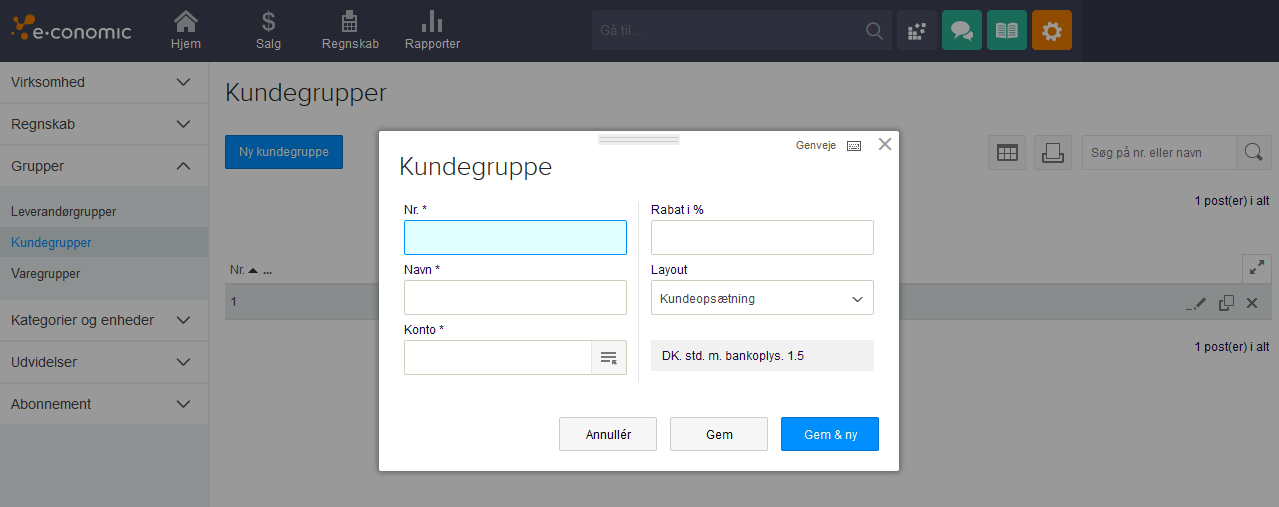
- Når du er færdig, klik Gem. Du har nu opsat din demo hos e-conomic og er nu klar til at indstille din webshop.
Gå til Opsætning for at fortsætte.


